Syfte #
Beskriver hur man tar ut en momsrapport samt gör en momsavräkning.
Beskrivning #
Ta ut momsrapport #
Klicka på Sök 🔍 längst upp till höger → Ange Momsrapporter. Välj rapporten som heter “Momsrapport“.
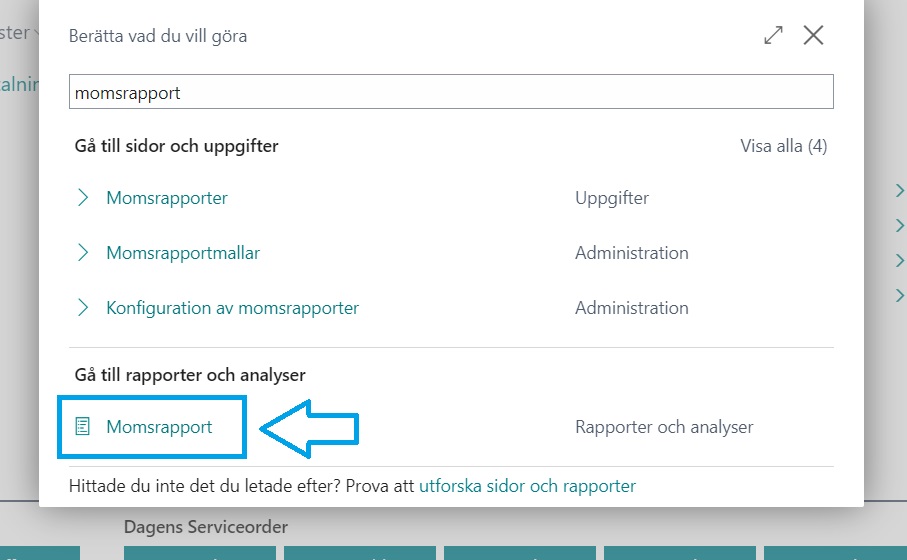
Börja med att klicka på “Visa mer” för att ta fram alla fälten i momsrapporten.
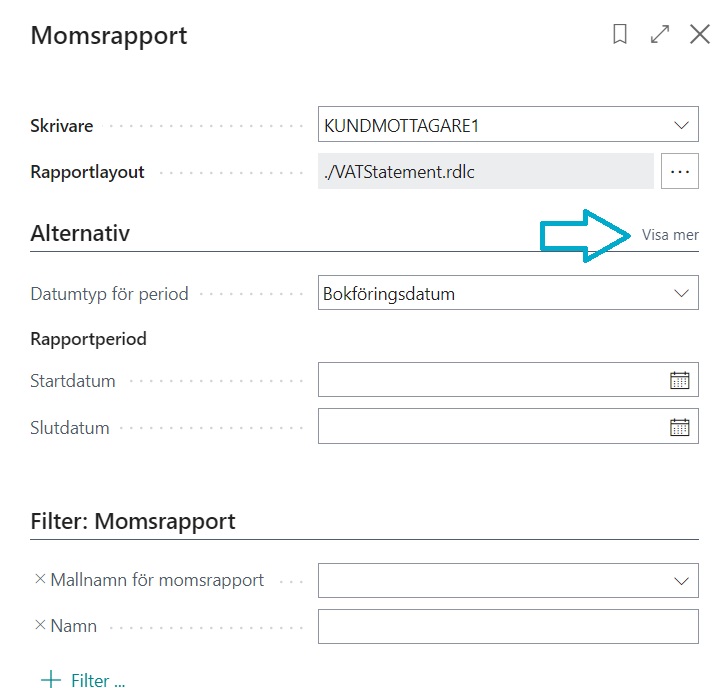
- Fyll i följande:
- Startdatum = Fyll i startdatumet för aktuell datumperiod.
- Slutdatum = Fyll i slutdatumet för aktuell datumperiod.
- Ta med momstrans. = I normalfallet väljs Öppen.
- Ta med momstrans. = Välj ”Inom period” om inga bokföringar utförts utanför den aktuella
perioden. Välj ”Före och inom period” om du har bokfört transaktioner bakåt i tiden som
du ännu inte har rapporterat moms för. - Avrunda till heltal = Aktivera
- Mallnamn för momsrapport = VAT
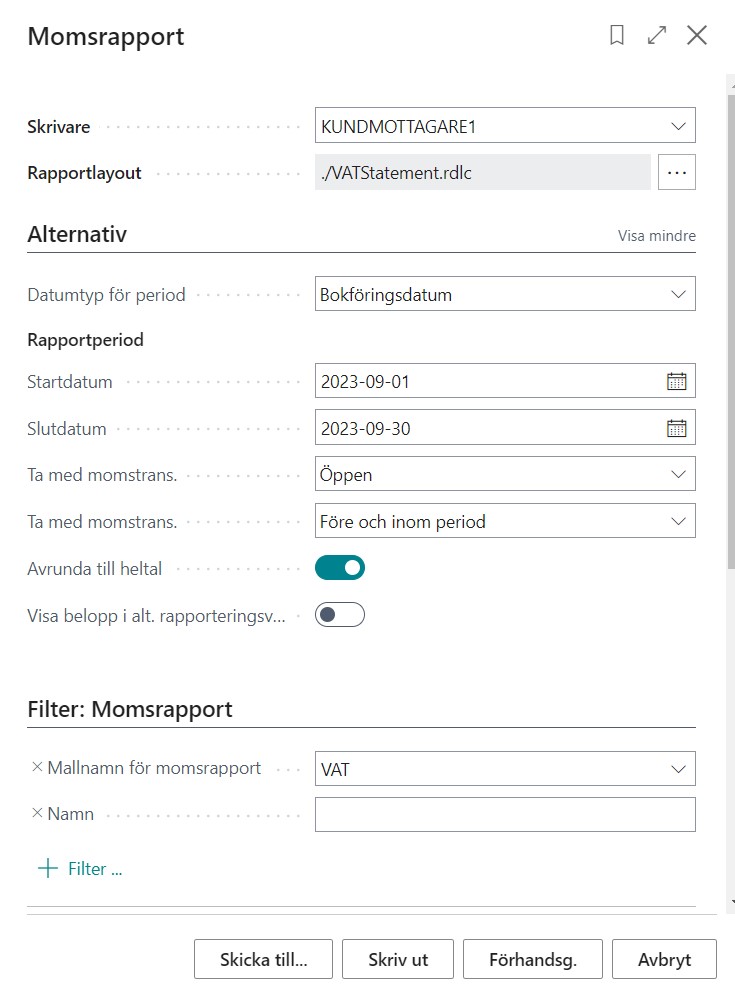
- Klicka på Skriv ut eller Förhandsgranska. Det är dessa uppgifter du fyller i på
momsrapporten som ska skickas till Skatteverket
Gör momsavräkning #
Klicka på Sök 🔍 längst upp till höger → Ange Momsrapporter. Välj uppgiften som heter “Momsrapport“.
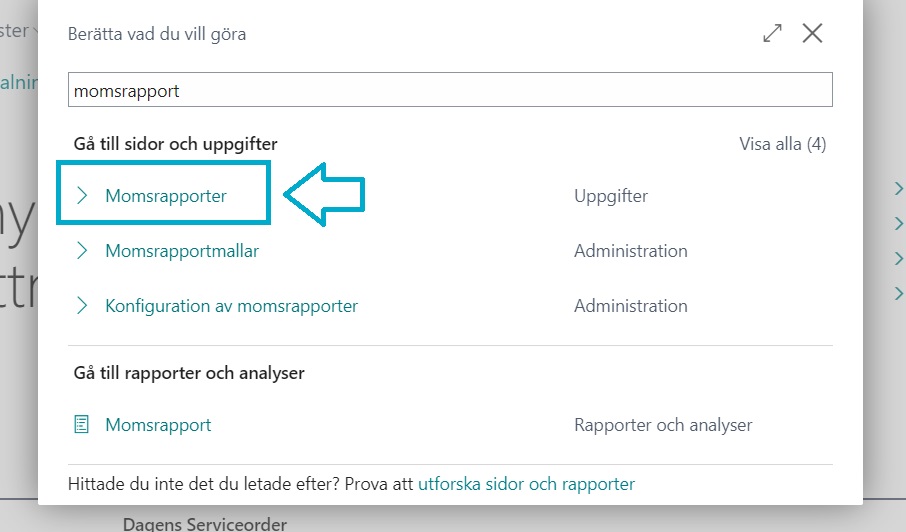
Klicka på “Beräkna och bokför momsavräkning“.
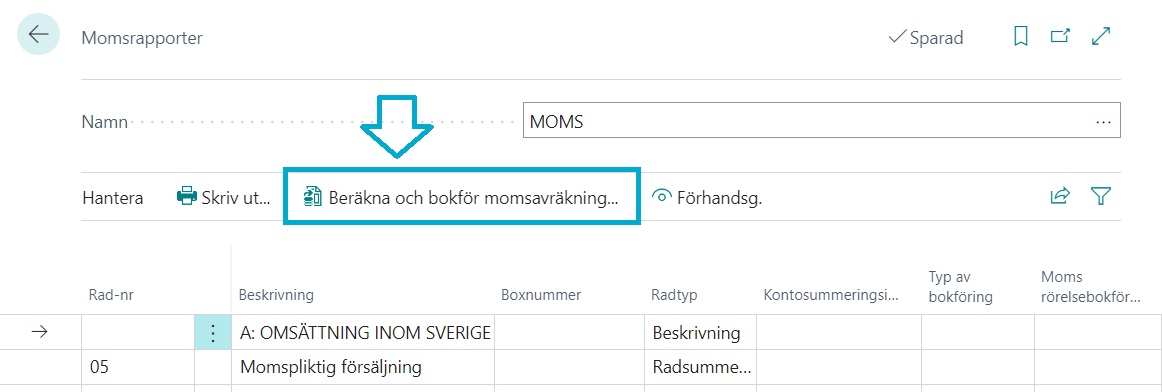
- Fyll i följande:
- Startdatum = Fyll i startdatumet för aktuell datumperiod.
- Slutdatum = Fyll i slutdatumet för aktuell datumperiod.
- Bokföringsdatum = Ange det datum som avräkningstransaktionen ska bokföras på
(förslagsvis sista datumet i perioden). - Dokumentnr = Ange ett lämpligt dokumentnummer (ex. MOMS_2101-2106). Bra om man
följer samma logik på detta nummer varje gång man gör en momsavräkning så att dessa
transaktioner är lätta att identifiera - Avräkningskonto = 2650
- Visa momstransaktioner = Aktivera om du vill se samtliga transaktioner som summan
bygger på - Bokför = Aktivera denna när du är säker på att avräkningen blir korrekt
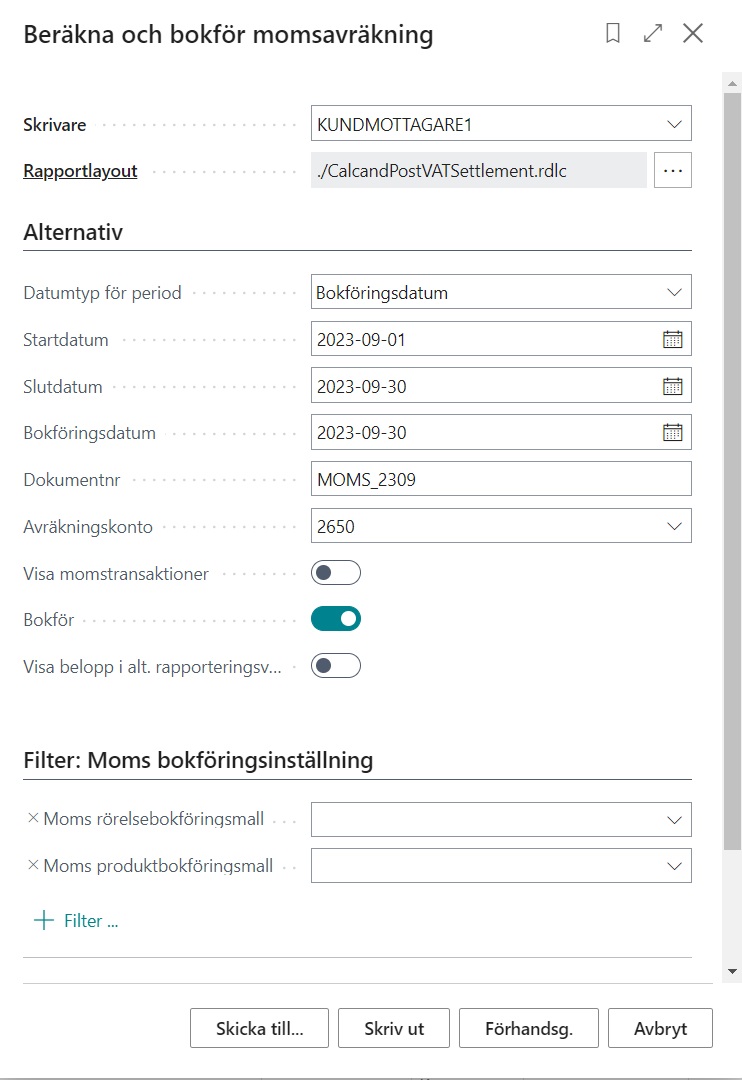
- Klicka på Skriv ut eller Förhandsgranska för att bokföra momsavräkningen.
Observera! #
- Om du får upp ett saldo på någon av ”FEL-raderna” under texten ”OBS! Att kontrollera” på
momsrapporten betyder det att en eller flera momstransaktioner bokförts på ett oväntat sätt.
Detta innebär att momsrapportens värden inte säkert är tillförlitliga och behöver kontrolleras.
Oftast beror detta på att transaktionerna blivit bokförda utan eller med felaktiga mallar.



